Zapoznaj się z tym przewodnikiem, aby uzyskać skuteczne poprawki
- Błąd 1200 występuje podczas procesu logowania do konta Microsoft w aplikacji OneDrive lub Outlook.
- Główną przyczyną tego błędu jest wiele tożsamości zapisanych w pamięci podręcznej w folderze poświadczeń firmy Microsoft.
- Usunięcie folderu poświadczeń firmy Microsoft i rozłączenie kont służbowych rozwiązuje błąd 1200.
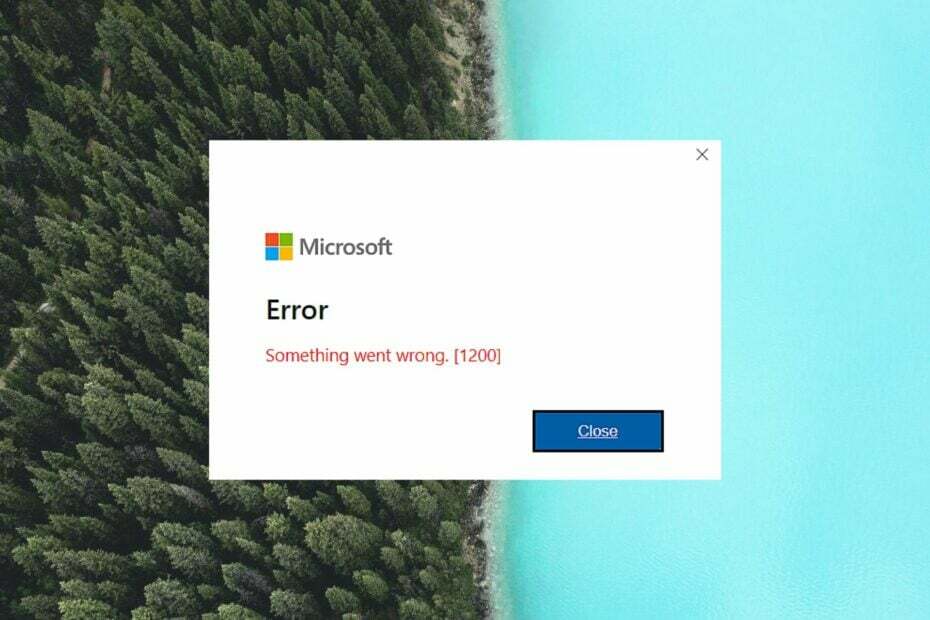
XZAINSTALUJ KLIKAJĄC POBIERZ PLIK
- Pobierz i zainstaluj Fortec na twoim komputerze.
- Uruchom narzędzie i Rozpocznij skanowanie
- Kliknij prawym przyciskiem myszy Naprawai napraw go w ciągu kilku minut.
- 0 czytelników pobrało już Fortect w tym miesiącu
Logowanie się do konta Microsoft jest zwykle prostym procesem. Jednak niektórzy z naszych czytelników napotkali kod błędu 1200 wraz z komunikatem-
Coś poszło nie tak podczas próby zalogowania się do OneDrive, Microsoft Teams lub dowolnej innej usługi Microsoft.Jeśli nie możesz uzyskać dostępu do żadnej usługi Microsoft połączonej z kontem Microsoft z powodu kodu błędu 1200, w tym przewodniku znajdziesz kilka skutecznych metod rozwiązania tego problemu.
Dlaczego otrzymuję błąd 1200 podczas procesu logowania do firmy Microsoft?
Podczas procesu logowania możesz napotkać ogólny kod błędu 1200 z wielu powodów. Niektóre z nich są następujące:
- Nieprawidłowe dane logowania do konta – Może zostać wyświetlony kod błędu 1200, jeśli wpiszesz nieprawidłowe dane logowania kilka razy.
- Uszkodzona pamięć podręczna przeglądarki i pliki cookie – Jeśli buforowane pliki i pliki cookie przeglądarki przechowywane ulegają uszkodzeniu z czasem, prawdopodobnie pojawi się ten błąd.
- Zawieszone lub zablokowane konto – Ten kod błędu może się również pojawić, jeśli Microsoft blokuje lub zawiesza Twoje konto ze względów bezpieczeństwa.
- Niestabilne połączenie internetowe – Słaba łączność z Internetem uniemożliwia uwierzytelnienie poświadczeń logowania, powodując błąd.
- Uszkodzony folder poświadczeń – Jeśli folder poświadczeń firmy Microsoft zostanie uszkodzony lub przechowuje wiele tożsamości w pamięci podręcznej, wystąpią problemy podczas procesu logowania do firmy Microsoft.
Jak naprawić błąd 1200 podczas procesu logowania do firmy Microsoft?
Niektóre z prostych obejść, które należy wypróbować przed przejściem do złożonych rozwiązań, są następujące:
- Uruchom ponownie komputer i spróbuj ponownie.
- Przełącz się na szybsze źródło internetowe, np mobilny hotspot.
- Sprawdź Stan serwera Microsoft aby upewnić się, że serwer działa.
- Sprawdź, czy wprowadzasz poprawne dane logowania.
- Odinstaluj aplikację firmy Microsoft, której dotyczy problem lub serwis i zainstaluj go ponownie.
Jeśli żadna z tych sztuczek nie pomogła naprawić kodu błędu logowania Microsoft 1200, przejdź do zaawansowanego rozwiązania wymienionego poniżej.
1. Wyczyść pliki cookie i pamięć podręczną przeglądarki
- Uruchom Google Chrome na komputerze z systemem Windows.
- Kliknij Menu ikonę (trzy kropki) w prawym górnym rogu i wybierz Ustawienia opcję z menu rozwijanego.

- Przełącz na Prywatność i ochrona opcję z menu nawigacyjnego po lewej stronie Ustawienia okno.
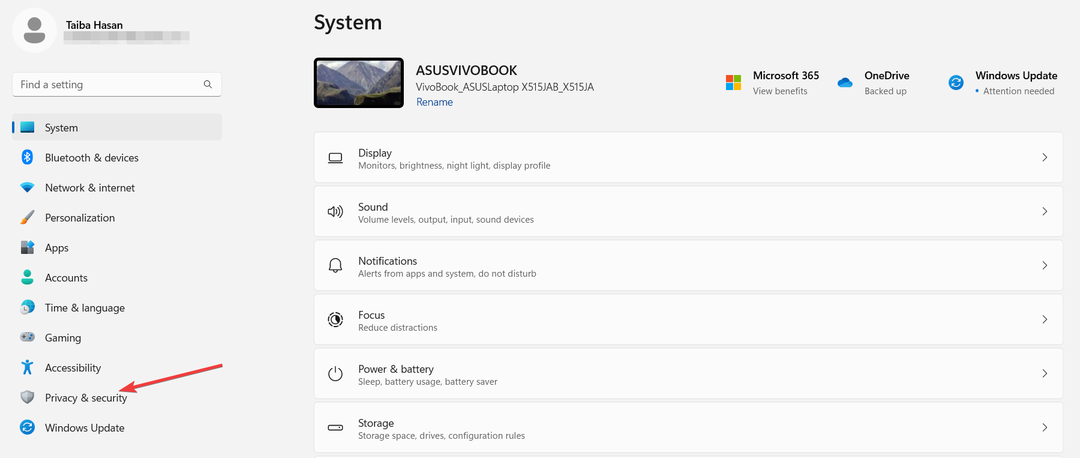
- Następnie kliknij Wyczyść dane przeglądania przycisk znajdujący się w prawym okienku.
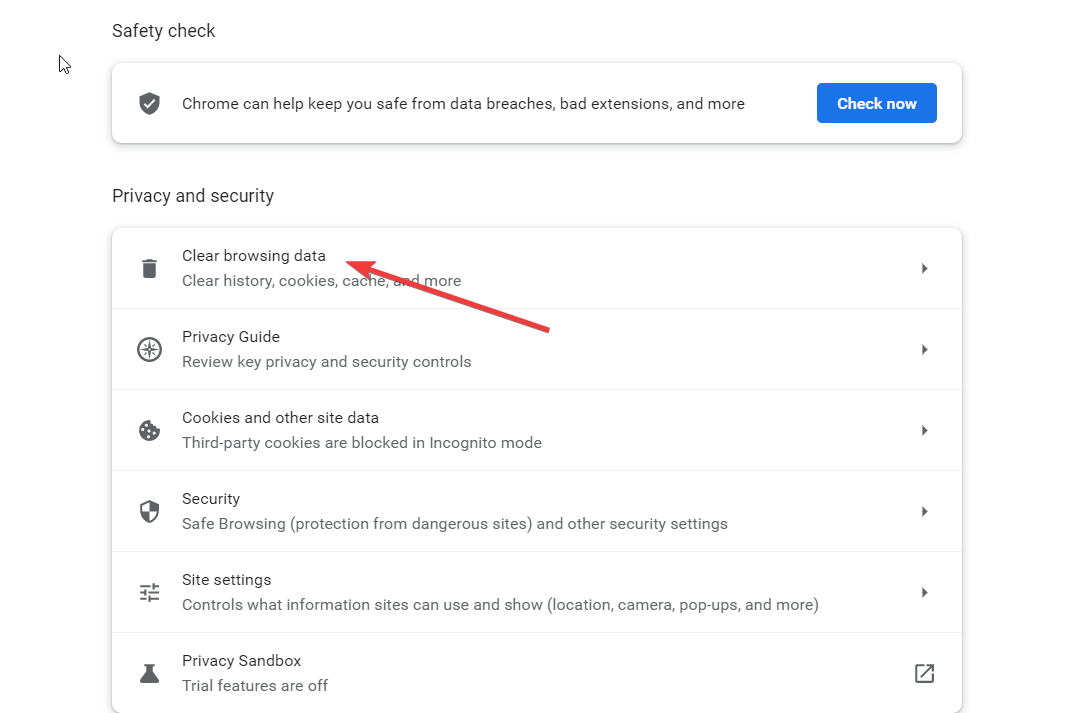
- W wyskakującym oknie, które się pojawi, zaznacz wszystkie wymienione pola wyboru i naciśnij Wyczyść dane przycisk.
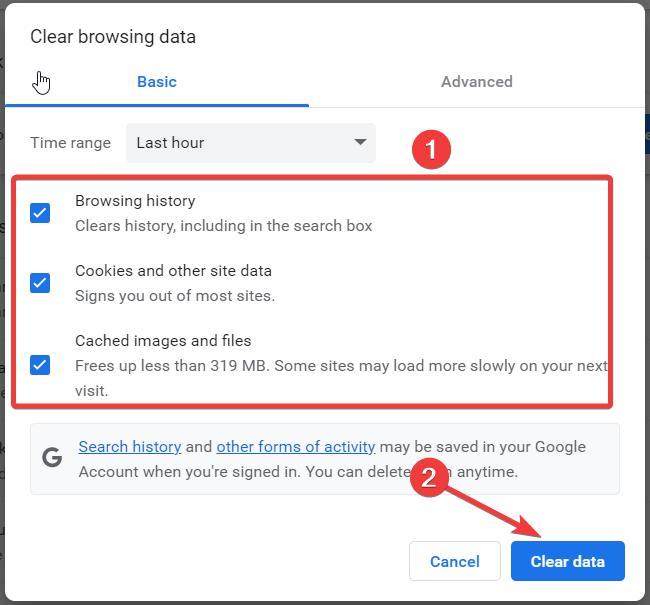
- Po usunięciu plików cookie i danych przeglądarki sprawdź, czy błąd 1200 został rozwiązany.
Metoda usuwania pamięci podręcznej przeglądarki w innych przeglądarkach internetowych, takich jak Edge i Firefox, jest podobna do metody Google Chrome.
2. Usuń folder poświadczeń firmy Microsoft
- Użyj Okna + R skrót do uruchomienia Uruchomić Okno dialogowe.
- Wprowadź następującą zmienną środowiskową w polu tekstowym i naciśnij Wchodzić aby uzyskać dostęp do następującej lokalizacji.
%lokalne dane aplikacji%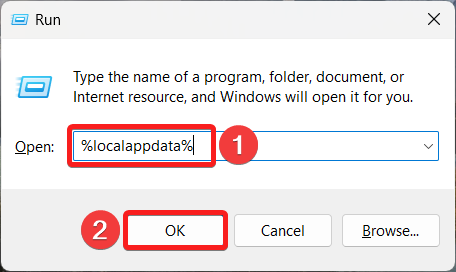
- Tutaj zlokalizuj Microsoftu folder i kliknij go dwukrotnie, aby uzyskać dostęp do jego zawartości.
- Teraz zlokalizuj Referencje folder, kliknij go prawym przyciskiem myszy i wybierz Usuwać opcja znajdująca się w menu kontekstowym.
Po usunięciu folderu poświadczeń uruchom ponownie komputer i sprawdź, czy możesz pomyślnie zalogować się na konto Microsoft bez napotkania błędu 1200.
System Windows przechowuje wszystkie poświadczenia logowania w dedykowanym folderze, który w przypadku uszkodzenia powoduje problemy z procesem logowania firmy Microsoft. Dlatego usunięcie uszkodzonego folderu powinno być realnym rozwiązaniem problemu z logowaniem.
3. Wykonaj czysty rozruch
- Użyj Okna + R skrót za pomocą Uruchomić Okno dialogowe. Wpisz następujące polecenie w polu tekstowym i naciśnij OK przycisk.
msconfig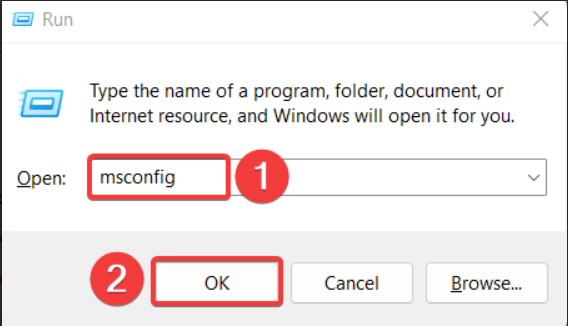
- w Ogólny zakładka z Konfiguracja systemu okno, odznacz pole wyboru dla Załaduj elementy startowe i włącz Załaduj usługi systemowe opcja.
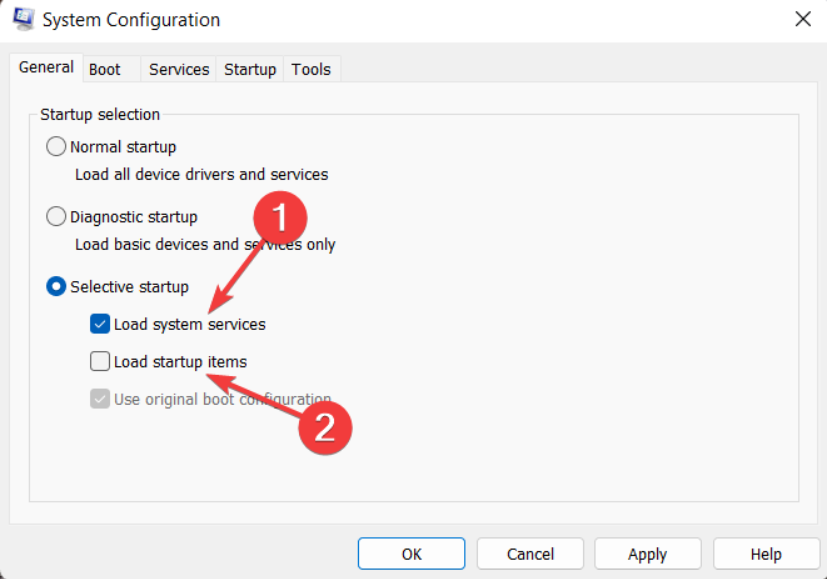
- Następnie przejdź do Usługi zakładka, poszukaj Ukryj wszystkie usługi firmy Microsoft w lewym dolnym rogu i zaznacz pole wyboru. Następnie naciśnij Wyłącz wszystkie przycisk.
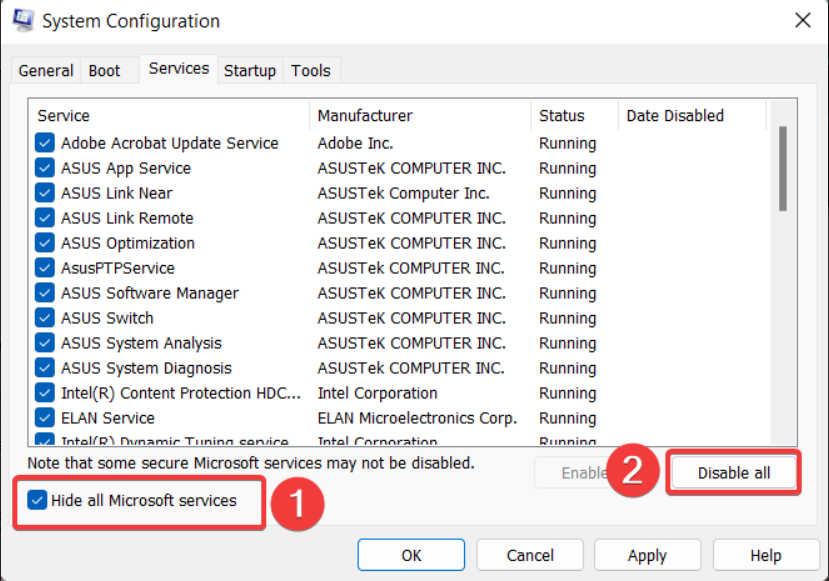
- Kliknij Stosować aby zapisać zmiany i OK aby zamknąć okno konfiguracji systemu.
- Teraz uruchom ponownie komputer tak, jak zwykle, aby uzyskać dostęp do stanu czystego rozruchu.
Teraz wykonaj tę samą procedurę, co poprzednio, aby zalogować się na swoje konto Microsoft. Jeśli błąd 1200 nie pojawia się podczas czystego rozruchu, oznacza to, że aplikacje innych firm ograniczały dostęp do konta Microsoft. Możesz teraz ponownie włączyć te procesy jeden po drugim, aby zidentyfikować winowajcę. Następnie odinstaluj aplikację, z którą jest powiązana usługa.
- Wdrożenie nie powiodło się z HRESULT: 0x80073D06 [Poprawka]
- Proszę czekać na GPSVC: jak naprawić ten błąd
4. Zmodyfikuj rejestr
- Użyj Okna + R klawisz skrótu, aby uruchomić Uruchomić Okno dialogowe. Wpisz następujące polecenie w polu tekstowym i naciśnij Wchodzić klucz.
regedit.msc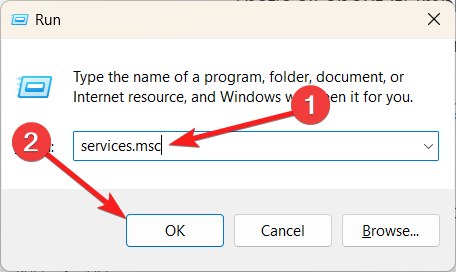
- W oknie edytora rejestru uzyskaj dostęp do następującego podklucza, wklejając następującą lokalizację w pasku adresu.
Komputer\HKEY_CURRENT_USER\SOFTWARE\Microsoft\Office\16.0\Common\Identity - Teraz kliknij prawym przyciskiem myszy Tożsamość na lewym pasku nawigacyjnym i naciśnij Usuwać przycisk w menu kontekstowym.
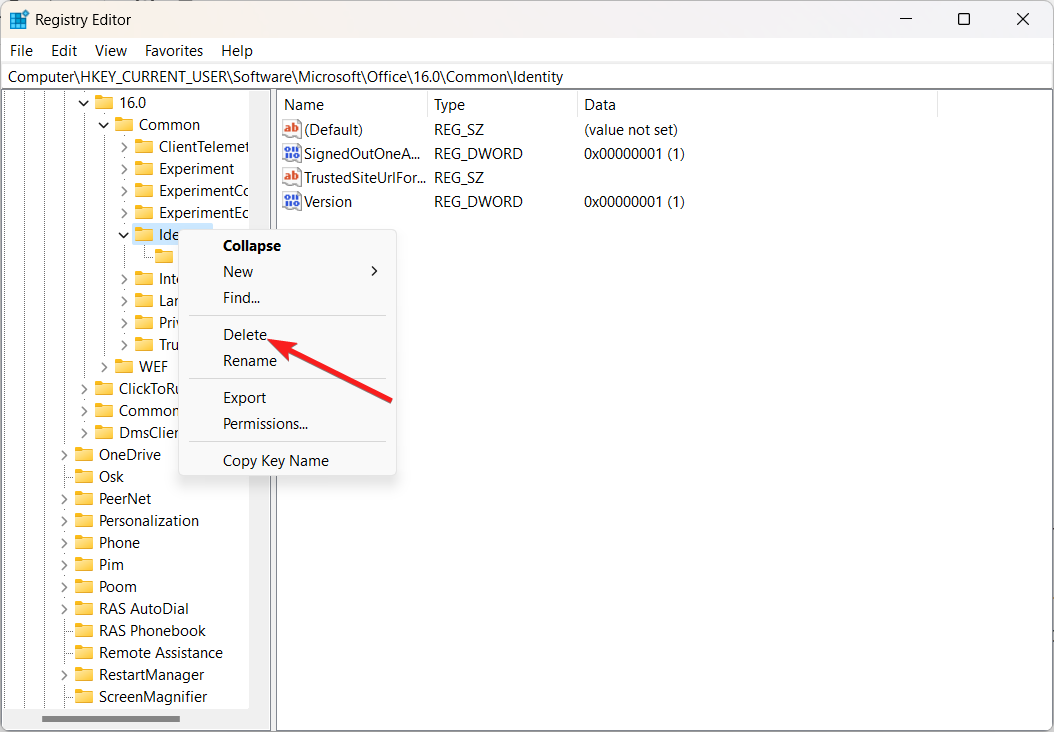
- Następnie zamknij okno rejestru i sprawdź, czy problem z błędem 1200 został rozwiązany.
Następnie zamknij edytor rejestru i uruchom ponownie komputer. Po ponownym uruchomieniu uruchom ponownie aplikację Microsoft i spróbuj zalogować się przy użyciu konta Microsoft. Mamy nadzieję, że błąd 1200 nie będzie już zakłócał procesu logowania.
5. Odłącz konta służbowe i szkolne
- Uruchom Ustawienia aplikacja za pomocą Okna + I skrót.
- Przełącz na Konta z lewego paska bocznego i kliknij Dostęp do pracy lub szkoły opcja znajdująca się pod Konto ustawienia.
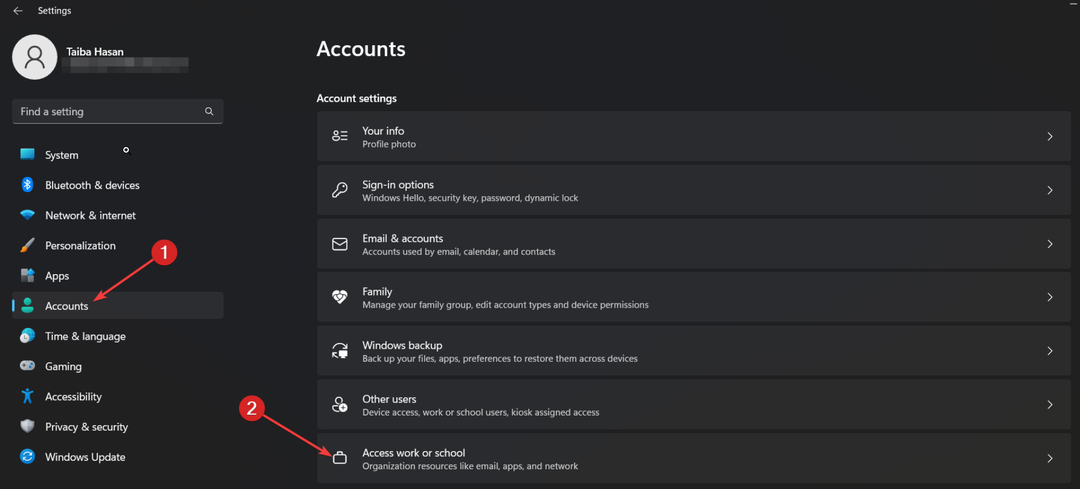
- W następnym oknie poszukaj wszelkich kont służbowych, jeśli takie istnieją, które są obecnie podłączone do komputera. Jeśli znajdziesz jakieś, kliknij je, aby wyświetlić powiązane ustawienia i naciśnij Usunąć przycisk.
Po podłączeniu konta służbowego do komputera prawdopodobnie napotkasz problemy podczas procesu logowania do konta Microsoft.
To wszystko w tym przewodniku rozwiązywania problemów! Mamy nadzieję, że pomyślnie zalogowałeś się na swoje konto Microsoft, wdrażając powyższe rozwiązania obejścia.
W przypadku napotkania musimy naprawić Twoje konto Microsoft błąd, skorzystaj z tej instrukcji, aby uzyskać pomoc.
Które z rozwiązań wymienionych w tym przewodniku sprawdziły się u Ciebie? Daj nam znać w sekcji komentarzy.


